Gmail hiện tại là dịch vụ email phổ biến và được sử dụng nhiều trên toàn thế giới. Và Gmail trở thành công cụ quan trọng để bạn trao đổi email trong công việc, sử dụng làm email đăng ký tài khoản… Chính vì vậy mà Gmail đã cung cấp tới người dùng rất nhiều tính năng soạn email hữu ích, nhằm giúp người dùng tiết kiệm thời gian cũng như làm việc hiệu quả hơn trên Gmail. Trong số đó phải kể đến những tính năng để soạn email thần tốc, nhập câu trả lời email nhanh chóng khi làm việc với Gmail. Bài viết dưới đây sẽ hướng dẫn bạn đọc các công cụ soạn email nhanh trên Gmail
1. Soạn email nhanh bằng Soạn thư thông minh
Tính năng Soạn thư thông minh (Smart Compose) sẻ hiển thị gợi ý để bạn nhập ngay câu trả lời khi soạn email, tiết kiệm thời gian nhập nội dung. Những câu trả lời có thể dựa theo phong cách viết email của bạn ngay khi chúng ta kích hoạt tính năng trên Gmail.
Để tham khảo cách sử dụng, bạn truy cập bài viết Cách dùng Smart Compose soạn thư thần tốc trong Gmail.
2. Tính năng Trả lời thông minh trên Gmail
Tính năng Trả lời thông minh sẽ phân tích nội dung email mà bạn sẽ trả lời, sau đó đưa ra những gợi ý để chúng ta sử dụng. Chúng ta chỉ cần lựa chọn câu trả lời phù hợp để phản hồi lại email là xong.
3. Sử dụng mẫu email trả lời Gmail
Tính năng Mẫu này sẽ biến các email bạn thường xuyên trả lời thành mẫu để tiết kiệm thời gian. Khi cần sử dụng bạn chỉ cần nhấn vào mẫu đã có sẵn. Để bật tính năng Mẫu này bạn vào Cài đặt rồi chọn mục Chung. Kéo xuống mục Mẫu rồi kích hoạt và nhấn Lưu thay đổi.
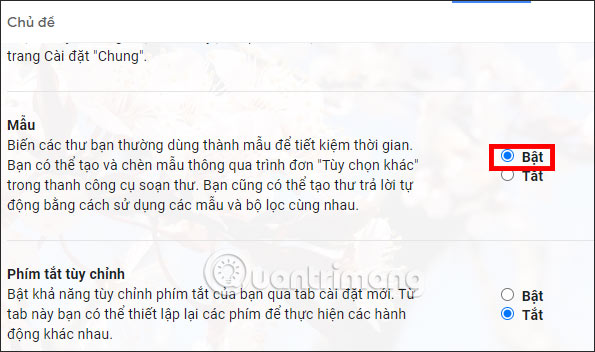
Để tạo mẫu, bạn mở giao diện soạn email như bình thường, rồi nhập nội dung email muốn làm mẫu, không được nhập người nhận. Tiếp tục nhấn vào biểu tượng 3 chấm, chọn Mẫu > Lưu thư nháp dưới dạng mẫu > Lưu dưới dạng mẫu mới.
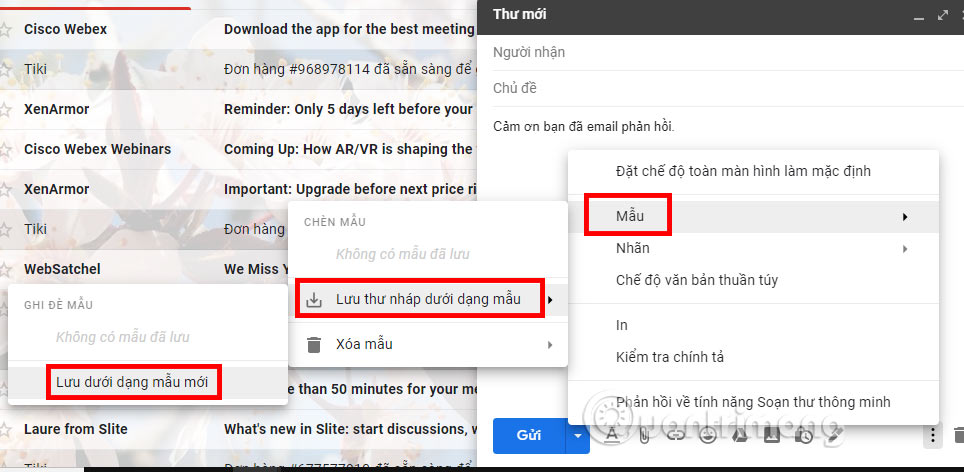
Đặt tên cho mẫu mới rồi lưu lại. Lần gửi email tới, bạn chỉ cần nhấn vào mục Mẫu rồi chọn email mẫu đã lưu để gửi là được.
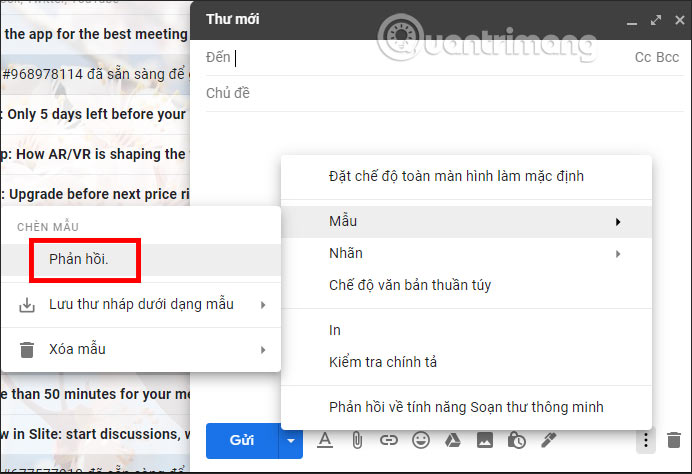
4. Tạo nhiều chữ ký Gmail
Tính năng này cũng rất hữu ích khi chúng ta có thể đổi qua lại giữa nhiều chữ ký Gmail để sử dụng ở cuối email sao cho phù hợp với nội dung và đối tượng người gửi email tới. Xem chi tiết cách thực hiện trong bài Cách tạo nhiều chữ ký trong Gmail.
Xem thêm:
 Công nghệ
Công nghệ  Windows
Windows  iPhone
iPhone  Android
Android  Học CNTT
Học CNTT  Download
Download  Tiện ích
Tiện ích  Khoa học
Khoa học  Game
Game  Làng CN
Làng CN  Ứng dụng
Ứng dụng 


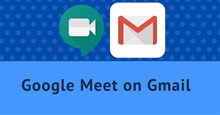

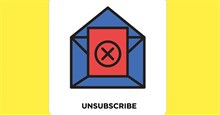
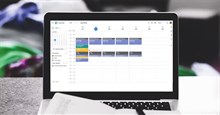

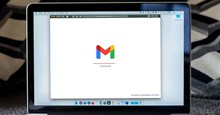
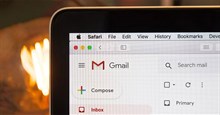

 Linux
Linux  Đồng hồ thông minh
Đồng hồ thông minh  Chụp ảnh - Quay phim
Chụp ảnh - Quay phim  macOS
macOS  Phần cứng
Phần cứng  Thủ thuật SEO
Thủ thuật SEO  Kiến thức cơ bản
Kiến thức cơ bản  Dịch vụ ngân hàng
Dịch vụ ngân hàng  Lập trình
Lập trình  Dịch vụ nhà mạng
Dịch vụ nhà mạng  Dịch vụ công trực tuyến
Dịch vụ công trực tuyến  Nhà thông minh
Nhà thông minh  Quiz công nghệ
Quiz công nghệ  Microsoft Word 2016
Microsoft Word 2016  Microsoft Word 2013
Microsoft Word 2013  Microsoft Word 2007
Microsoft Word 2007  Microsoft Excel 2019
Microsoft Excel 2019  Microsoft Excel 2016
Microsoft Excel 2016  Microsoft PowerPoint 2019
Microsoft PowerPoint 2019  Google Sheets - Trang tính
Google Sheets - Trang tính  Code mẫu
Code mẫu  Photoshop CS6
Photoshop CS6  Photoshop CS5
Photoshop CS5  Lập trình Scratch
Lập trình Scratch  Bootstrap
Bootstrap  Ứng dụng văn phòng
Ứng dụng văn phòng  Tải game
Tải game  Tiện ích hệ thống
Tiện ích hệ thống  Ảnh, đồ họa
Ảnh, đồ họa  Internet
Internet  Bảo mật, Antivirus
Bảo mật, Antivirus  Họp, học trực tuyến
Họp, học trực tuyến  Video, phim, nhạc
Video, phim, nhạc  Giao tiếp, liên lạc, hẹn hò
Giao tiếp, liên lạc, hẹn hò  Hỗ trợ học tập
Hỗ trợ học tập  Máy ảo
Máy ảo  Điện máy
Điện máy  Tủ lạnh
Tủ lạnh  Tivi
Tivi  Điều hòa
Điều hòa  Máy giặt
Máy giặt  Quạt các loại
Quạt các loại  Cuộc sống
Cuộc sống  Kỹ năng
Kỹ năng  Món ngon mỗi ngày
Món ngon mỗi ngày  Làm đẹp
Làm đẹp  Nuôi dạy con
Nuôi dạy con  Chăm sóc Nhà cửa
Chăm sóc Nhà cửa  Du lịch
Du lịch  Halloween
Halloween  Mẹo vặt
Mẹo vặt  Giáng sinh - Noel
Giáng sinh - Noel  Quà tặng
Quà tặng  Giải trí
Giải trí  Là gì?
Là gì?  Nhà đẹp
Nhà đẹp  TOP
TOP  Ô tô, Xe máy
Ô tô, Xe máy  Giấy phép lái xe
Giấy phép lái xe  Tấn công mạng
Tấn công mạng  Chuyện công nghệ
Chuyện công nghệ  Công nghệ mới
Công nghệ mới  Trí tuệ nhân tạo (AI)
Trí tuệ nhân tạo (AI)  Anh tài công nghệ
Anh tài công nghệ  Bình luận công nghệ
Bình luận công nghệ